 [삼]
Apple Watch는 현재의 페이스 (현재)와 같이 5 개의 다른 메트릭이나 성능 통계를 표시 할 수 있으며, 작업을 수행 할 때만 작동하는 거리가 표시되므로 보이는 어떤 것들을 사용자 정의 할 수 있습니다. 시계를 설정하여 단일 중요한 메트릭 만 표시 할 수도 있습니다. 방법은 다음과 같습니다.
[삼]
Apple Watch는 현재의 페이스 (현재)와 같이 5 개의 다른 메트릭이나 성능 통계를 표시 할 수 있으며, 작업을 수행 할 때만 작동하는 거리가 표시되므로 보이는 어떤 것들을 사용자 정의 할 수 있습니다. 시계를 설정하여 단일 중요한 메트릭 만 표시 할 수도 있습니다. 방법은 다음과 같습니다.
어떤 메트릭을 사용자 정의하는 방법
[삼] 모든 운동 유형에 대해, 시계는 기간, 활성 킬로커, 총 킬로커, 심장 박동수를 추적하고 보여줄 수 있습니다. 야외 운전이나 수영장 수영과 같은 일부 운동의 경우, 시계는 거리, 전류 페이스, 고도의 획득 및 길이 스왑과 같은 다른 특정 통계를 추적합니다 (그리고 디스플레이 할 수 있습니다). [삼] 운동하는 동안 시계에 표시되는 통계를 변경하려면 iPhone에서 "Watch"앱을 열고 운동 & Gt; 운동보기. [삼]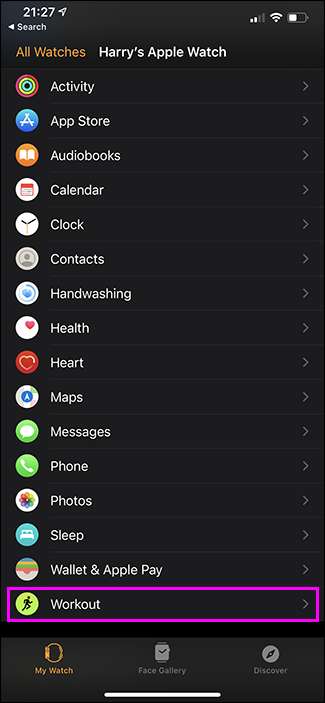
 [삼]
"운동"에서 사용자 정의하려는 활동을 선택한 다음 "편집"을 누릅니다.
[삼]
[삼]
"운동"에서 사용자 정의하려는 활동을 선택한 다음 "편집"을 누릅니다.
[삼]
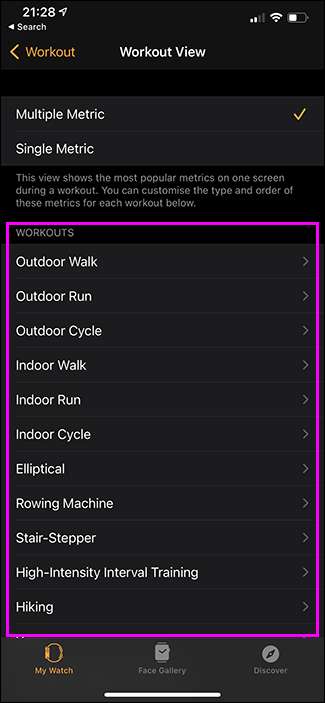
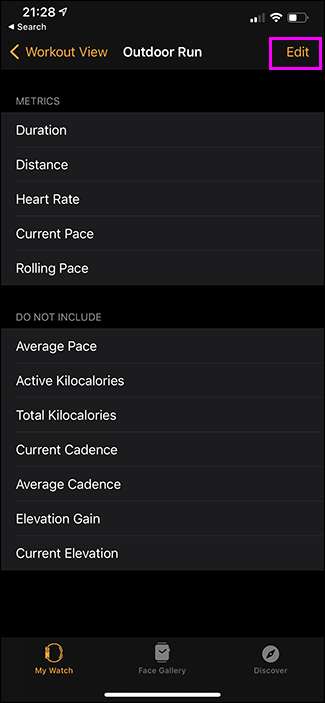 [삼]
다른 통계는 운동 할 때 표시되는 "메트릭"이 표시되고 "포함하지 않음"으로 그룹화됩니다. 통계를 추가하려면 녹색 플러스 기호 아이콘을 누릅니다. 하나를 제거하려면 빨간색 원 아이콘을 누른 다음 "제거"를 누릅니다. 다른 메트릭을 재정렬하려면 오른쪽의 핸들을 사용하십시오. 끝나면 "완료"를 누릅니다.
[삼]
다른 통계는 운동 할 때 표시되는 "메트릭"이 표시되고 "포함하지 않음"으로 그룹화됩니다. 통계를 추가하려면 녹색 플러스 기호 아이콘을 누릅니다. 하나를 제거하려면 빨간색 원 아이콘을 누른 다음 "제거"를 누릅니다. 다른 메트릭을 재정렬하려면 오른쪽의 핸들을 사용하십시오. 끝나면 "완료"를 누릅니다.
메모: 한 번에 표시 할 수있는 최대 값은 5 개의 메트릭입니다. 대부분의 활동을 위해 선택하고 선택해야합니다. 또한 다른 것을 추가하기 전에 기본 메트릭을 제거해야 할 수도 있습니다.[삼]
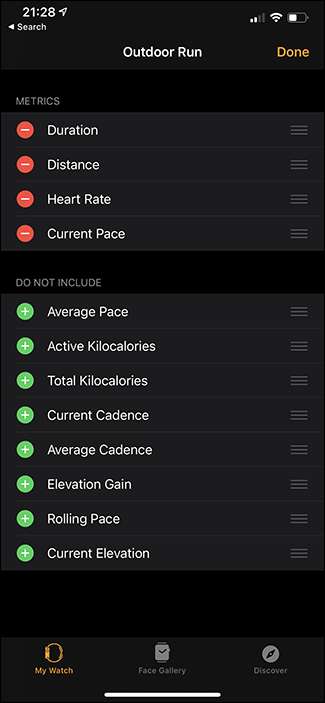 [삼]
다음에 운동을 추적하면 선택한 메트릭 목록이 표시됩니다. 더보기를 하나로 만들려면 디지털 크라운을 돌려서 강조 표시 할 수 있습니다. 이것은 색상으로 표시되므로 눈이 쉽게 볼 수 있습니다. 아래의 스크린 샷에서 노란색으로 거리를 표시 할 수 있습니다.
[삼]
[삼]
다음에 운동을 추적하면 선택한 메트릭 목록이 표시됩니다. 더보기를 하나로 만들려면 디지털 크라운을 돌려서 강조 표시 할 수 있습니다. 이것은 색상으로 표시되므로 눈이 쉽게 볼 수 있습니다. 아래의 스크린 샷에서 노란색으로 거리를 표시 할 수 있습니다.
[삼]
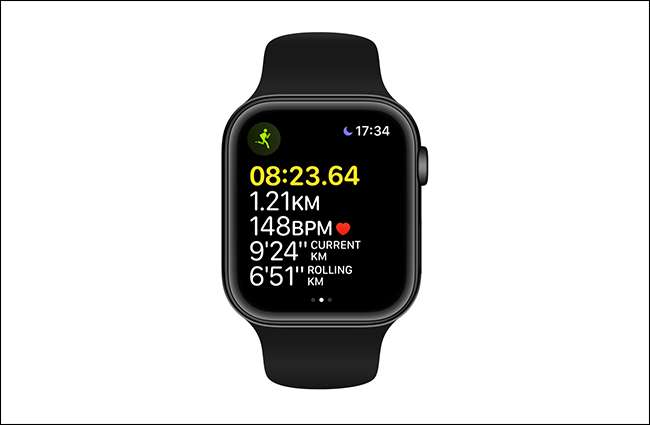
단일 메트릭보기로 전환하는 방법
[삼] 단일 중요한 stat에만 초점을 맞추고 싶다면 (또는 운동을 할 때 손목을 보지 못하게하십시오) 만 해당 Apple 시계에서 운동 앱을 단일 메트릭 모드로 설정할 수 있습니다. [삼] [삼]
이렇게하려면 iPhone에서 "Watch"앱을 열고 운동 & gt; 운동보기. "단일 메트릭"을 선택하십시오.
[삼]
[삼]
이렇게하려면 iPhone에서 "Watch"앱을 열고 운동 & gt; 운동보기. "단일 메트릭"을 선택하십시오.
[삼]
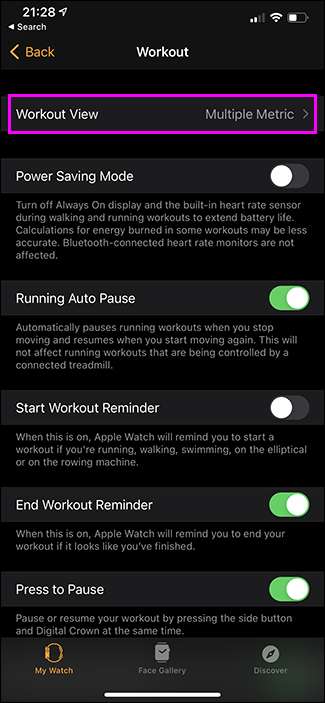
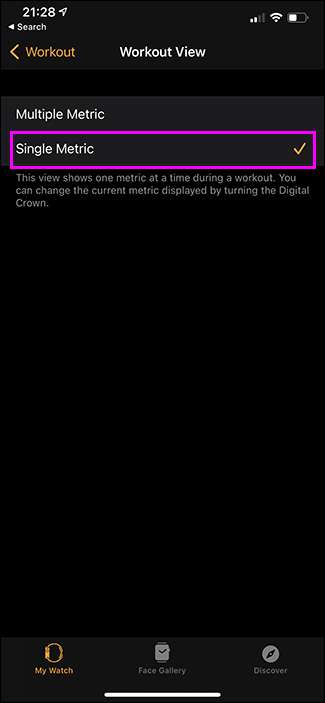 [삼]
이제 시계로 운동을 추적하면 한 번에 하나의 성능 통계 (시간) 만 볼 수 있습니다. 그들 사이를 순환시키기 위해 디지털 크라운을 비틀십시오.
[삼]
이제 시계로 운동을 추적하면 한 번에 하나의 성능 통계 (시간) 만 볼 수 있습니다. 그들 사이를 순환시키기 위해 디지털 크라운을 비틀십시오.







